4.3 在 NetWare 上安裝 Identity Manager
此程序涵蓋 NetWare® 之「Metadirectory 伺服器」、「Web 元件」和「公用程式」的安裝。在您開始之前,請確定系統符合節 4.2, Identity Manager 元件和系統要求中列出的要求。
-
下載 Identity Manager。 所需的 iso 影像檔。 您可以下載 Identity Manager。 iso 影像檔,來自 Novell 下載網站。
Identity Manager 的 NetWare 安裝位於 Identity_Manager_3_5_1_NW_Win.iso 或 Identity_Manager_3_5_1_DVD.iso 中。
-
在您擷取檔案並將影像檔案放在光碟上,請將光碟放進伺服器的光碟機中,並允許將它掛載為磁碟區。
-
啟動 NetWare® GUI (在伺服器主控台提示下輸入 STARTX) 並選取「」。
-
在「已安裝的產品」視窗中選取「」,然後指定 Identity Manager product.ini 位於 NW 目錄中的檔案路徑。按一下「」後再按一下「,開始載入 Identity Manager 安裝程式。
-
已完成複製這些檔案之後,即會出現「Identity Manager 產品安裝」頁面。按一下「」開始安裝。
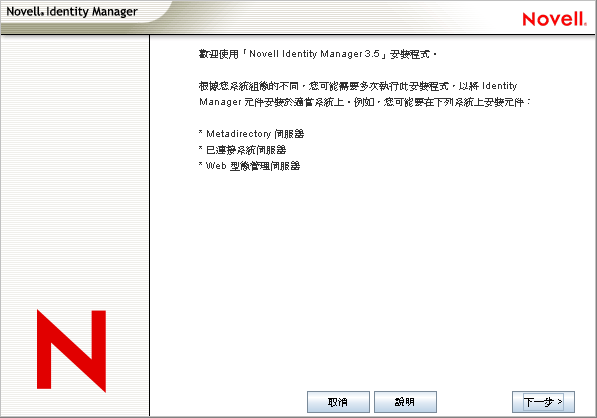
-
選取授權合約的檢視語言,或使用預設的英文。
Identity Manager 安裝程式會自動視安裝的所在電腦,使用該電腦的語言進行安裝。如果安裝程式未翻譯成您電腦使用的語言,則預設使用英文。
-
閱讀授權合約,然後按一下「」。
-
檢視說明系統類型的「綜覽」頁面,包括「Metadirectory 伺服器」、「web 元件」和「公用程式」,再按一下「」繼續。
表 1-3 中亦包含此資訊。
-
在「Identity Manager 安裝」頁面上,選取您要安裝的元件。請參閱表 1-3。
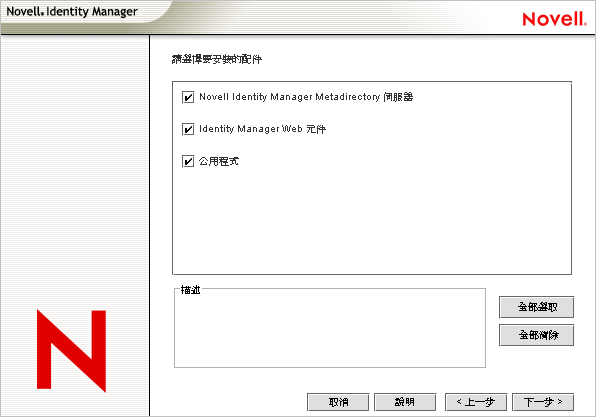
可用選項如下。對於大多數安裝,您將選取所有元件。
-
Metadirectory 伺服器: 安裝 Metadirectory 引擎和服務驅動程式。在 NetWare 平台上,這包括下列項目的 Identity Manager 驅動程式:Avaya*、分隔文字、eDirectory™、、GroupWise®、JDBC*、JMS*、LDAP*、Linux/UNIX 設定、RACF*、SOAP、SIF*、Top Secret 以及工作順序。 選取此選項也會擴充 eDirectory 綱要。
重要:您必須先安裝 Novell eDirectory 8.7.3.6 和具有最新修補程式的 Security Services 2.0.5 (NMAS™ 3.1.3),才能安裝此選項。 將「Metadirectory 伺服器」元件安裝在您要執行 Identity Manager 之 Metadirectory 引擎的位置。如果沒有正確版本的 NMAS,您就會收到警告訊息,並且會失去 Identity Manager 的功能。
-
已連接系統: 安裝「遠端載入器」,其可讓您建立已連接系統與執行 Metadirectory 引擎的伺服器之間的連結。
如果是 Identity Manager 的 Netware 安裝,則無法使用此選項,您在「安裝」螢幕上將看不到此選項。
-
Identity Manager Web 元件: 此選項會安裝 Identity Manager 外掛程式和驅動程式組態。
必須先安裝 Novell iManager,才能安裝此選項。
-
公用程式: 安裝 JDBC 驅動程式的其他程序檔以及其他驅動程式的公用程式。大多數驅動程式沒有與之連接的公用程式。驅動程式公用程式可能包括:
-
JDBC 驅動程式的 SQL 程序檔
-
JMS 元件
-
PeopleSoft 元件
-
授權稽核工具
-
Active Directory 探查工具
-
Lotus Notes 探查工具
-
SAP 公用程式
其他公用程式可讓您註冊 Identity Manager 的 Novell Audit 系統元件 (在安裝此驅動程式之前,必須先安裝有效的 eDirectory 版本和 Novell Audit 記錄伺服器)。
-
-
-
按一下「」。
-
選取您要安裝的驅動程式,然後按一下「」。
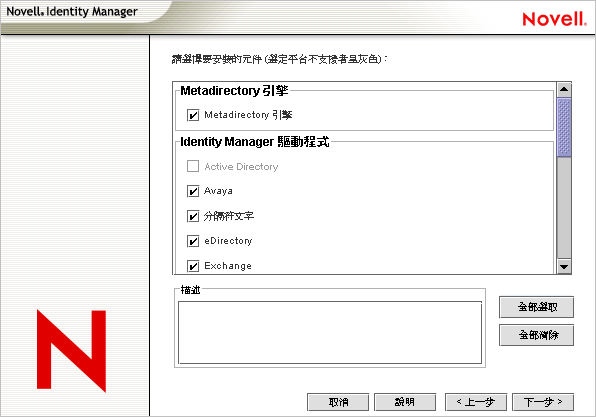
「選取引擎安裝的驅動程式」頁面可顯示哪些驅動程式能夠安裝在相對應的平台上。例如,在 NetWare 伺服器上,您無法安裝 Windows Active Directory 驅動程式。
在預設狀態下,會選取此選項的所有可用驅動程式。建議安裝所有選取的驅動程式檔案,這樣當您稍後想要使用其他驅動程式時就無需執行安裝程式。在已透過 iManager 或 Designer 設定驅動程式組態,並部署驅動程式之後,才會使用驅動程式檔案。
如果您不要安裝所有的驅動程式,您可以按一下「」,再選擇您所需的驅動程式,或按一下您不要安裝的驅動程式,以取消選擇。如果日後您需要其他驅動程式,您必須返回這個安裝程式,以安裝任何您未選擇的驅動程式。您也可以使用 Designer 來建立、修改和部署驅動程式檔案。
-
當您看見提醒您啟用產品的資訊訊息時,請按一下「」。
驅動程式需要在安裝後的 90 天之內啟用;否則,將會關閉。
-
在「綱要延伸」頁面上,指定下列內容:
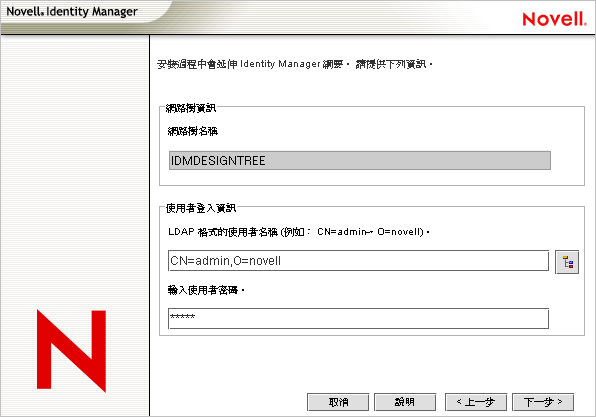
-
使用者名稱: 指定具有延伸綱要之權限的使用者名稱 (為輕量目錄存取協定 (LDAP) 格式,例如 CN=admin,O=novell)。在此頁面上,選取擁有足夠權限來延伸 eDirectory 綱要的使用者 (此人擁有網路樹根部的「監督者」權限,例如管理員)。
-
使用者密碼: 指定使用者的密碼。
-
-
按一下「」。
驗證使用者資訊時,您會看見第一個「元件」頁面 (共三個):
否則,不會選取它。「」選項會安裝應用程式系統 (如 JDBC 和 PeopleSoft) 的元件。
如果驅動程式偵測到現有的驅動程式組態檔案,就會將它們移到備份路徑。
-
按一下「」。
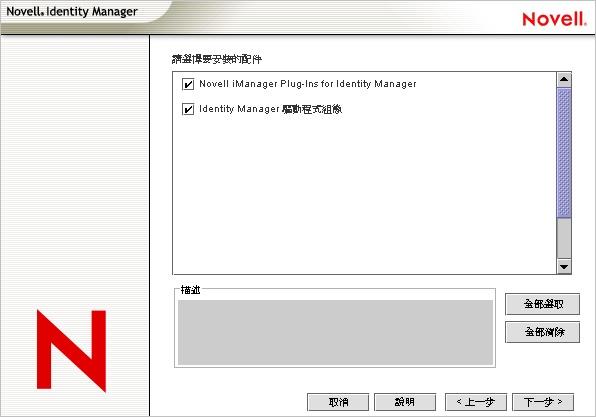
-
第三個「元件」頁面會安裝公用程式。如果平台特定的公用程式供您所安裝之平台外的平台使用,則這些公用程式會變為灰色。對於 NetWare,唯一可用的選項為 JDBC 驅動程式的 SQL 程序檔案 JMS 元件。選擇您需要的元件,再按一下「」。
-
在「摘要」頁面上讀取並驗證您的選項,然後按一下「」。
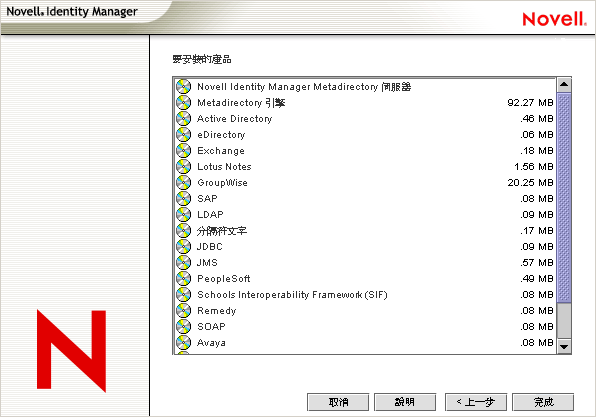
Novell Identity Manager 安裝程序會關閉 eDirectory 以延伸綱要。安裝程序開始安裝選取的產品和元件。
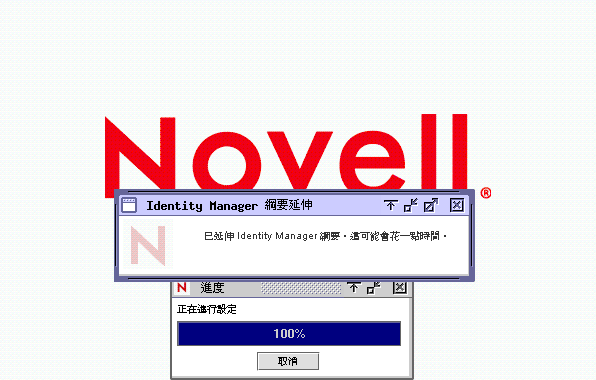
-
安裝完成並顯示「安裝完成」對話方塊之後,按一下「」。
-
為了讓 iManager 能辨識您安裝的外掛程式,請立即重新啟動您的 Web 服務,並重新啟動 Tomcat。
如果您已經安裝 Identity Manager 驅動程式,請使用 iManager 2.6 或更新版本的 Identity Manager 組態精靈,或者,您也可以使用 Designer 來設定驅動程式。